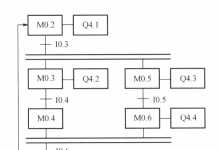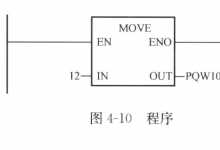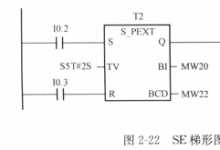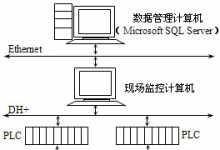梯形图显示内容和方式如何设置?
在“工具”菜单中选择“选项”命令,会显示“选项”对话框,如图3-15所示。可以通过设置对话框中的6个选项卡对“梯形图显示内容和方式”系列参数进行设置。
(1)“程序”选项卡。在“选项”对话框中单击“程序”选项卡,将显示如图3-15所示的对话框。在此对话框要对梯形图视图进行以下设置。

2)选中“显示条分界线”,将在每一个梯级的底部显示一条线。这样,每一个梯级都有了一个边框。
3)选中“显示缺省网络”,将在梯形图的每一个单元格的连接处显示一个点,这有助于元素的定位。
4)选中“显示条批注列表”,将在梯级注释的下方显示一个注释列表(包括梯级里元素的注释和对梯级本身的注释)。这个选项也可以通过单击工具栏中的“显示条批注列表”按钮来快速设置。
5)选中“允许无窗体的地址引用”,表示允许在没有激活“地址引用工具”时,使用转移到“下一个引用地址”、“下一个输入”、“下一个输出”、“前一跳转点”命令。如果这一选项没有被设置,在使用这些命令时就必须激活“地址引用工具”。
6)选中“水平显示输出指令”,使特殊指令能够水平显示。这样可以增加屏幕上显示的梯级数目,改进程序的可读性,减少打印所需的纸张数。
(2)“PLC”选项卡。“PLC”选项卡可设置向工程中添加新的PLC时出现的默认PLC的类型、CPU型号及注释等。
(3)“符号”选项卡。“符号”选项卡可设置是否确认所链接的全局符号的修改。
(4)“外观”选项卡。单击“外观”选项卡,将显示如图3-16所示的对话框。在对话框中可定义CX-Programmer软件运行环境中的字体和颜色显示。

2)通过“全部复位”按钮,将所有的颜色设置恢复到系统默认的设置。
3)通过“梯形图字体”按钮,设置在梯形图程序窗口中显示的字体。
4)通过“助记符字体”按钮,设置在助记符窗口中显示的字体。
5)通过“ST字体”按钮,设置在ST窗口中显示的字体。
6)“Cell width”(单元格宽度)中的滑动条可对梯形图窗口中的单元格宽度进行调整。根据符号名称的典型尺寸,调整单元格在水平方向的大小。通过调整可以使文本有一个所需要的显示空间。
(5)“梯形图信息”选项卡。单击“梯形图信息”选项卡,将显示如图3-17

1)通过设置“名称”选项来决定显示或隐藏符号名称,规定显示行数在元素的上方或下方显示。
2)通过设置“显示数据及”选项来决定显示或隐藏名称所对应的存储器,并规定显示的位置。
3)通过设置“注释”选项来决定显示或隐藏注释,规定显示的行数及显示的位置。
4)在监视状态下,通过设置“指令”选项来决定指令的监视数据的显示位置。不选中“共享”选项时,监视数据显示在名称、地址或注释的下方;选中“共享”选项时,监视数据与名称、地址或注释显示在一行。
5)通过设置“显示在右边的输出指令”选项来选择在输出的右边显示的一
系列有关输出指令的信息。这些信息包括“符号注释”、“指令说明”、“存在的附加注释”、“操作数说明”。选中相应信息则显示;否则不显示。
6)通过设置“程序/段注释”选项来决定显示或隐藏程序/段的注释。选中“显示”选项,则会在程序的开头处出现注释。
(6)“通用”。选项卡。在“通用”选项卡中,主要设置CX-Programmer软件的窗口环境,CX-Programmer软件创建或打开工程时的视窗风格、显示哪些窗口以及最多显示窗口的数目。
下一篇: 梯形图视图的特征有哪些?
相关推荐
最新更新
推荐阅读
猜你喜欢
电工推荐

 PLC入门基础
PLC入门基础 电工基础知识
电工基础知识 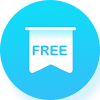 电工技术基础
电工技术基础 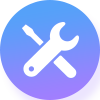 电工维修知识
电工维修知识 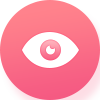 电工安全知识
电工安全知识  电工考证知识
电工考证知识  电工学习网
电工学习网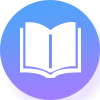 PLC入门基础
PLC入门基础